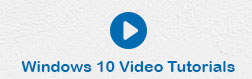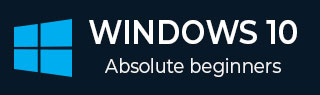
- Windows 10 教程
- Windows 10 - 家庭版
- Windows 10 - 概述
- Windows 10 - 安裝
- Windows 10 - 開始使用
- Windows 10 - GUI 基礎知識
- Windows 10 - 導航
- Windows 10 - 開始選單
- Windows 10 - 工作列
- Windows 10 - 平板電腦模式
- Windows 10 - 檔案資源管理器
- Windows 10 - Cortana
- Windows 10 - 通知
- Windows 10 - 快速操作
- Windows 10 - 雲
- Windows 10 - 通用應用
- Windows 10 - 多個桌面
- Windows 10 - 使用者管理
- Windows 10 - 安全
- Windows 10 - 家長控制
- Windows 10 - 應用程式
- Windows 10 - 網頁瀏覽
- Windows 10 - 網路
- Windows 10 - 虛擬化
- Windows 10 - 遠端訪問
- Windows 10 - 備份和恢復
- Windows 10 - 專案斯巴達
- Windows 10 - 應用管理
- Windows 10 - 電子郵件管理
- Windows 10 - 鍵盤快捷鍵
- Windows 10 - 系統托盤
- Windows 10 - 媒體管理
- Windows 10 - 收藏設定
- Windows 10 - 快捷方式
- Windows 10 - 手機
- Windows 10 實用資源
- Windows 10 - 快速指南
- Windows 10 - 實用資源
- Windows 10 - 討論
Windows 10 - 平板電腦模式
平板電腦模式是 Windows 10 的一項新功能,使使用者可以在從底座或擴充套件塢中拔出平板電腦時切換系統介面。當平板電腦模式啟用時,開始選單將變為全屏。在平板電腦模式下,許多其他視窗(例如檔案資源管理器或設定視窗)也會以全屏方式開啟。
如何啟用平板電腦模式?
步驟 1 - 開啟開始選單並選擇“設定”。
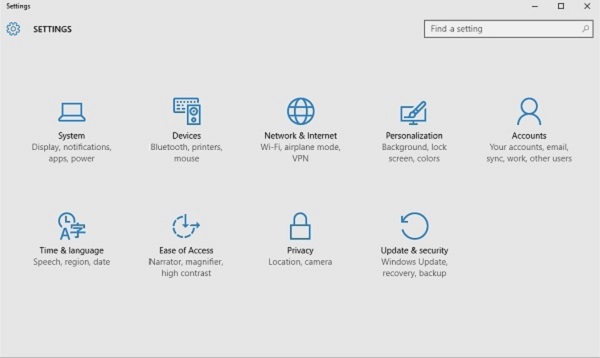
步驟 2 - 選擇“系統”選項。
步驟 3 - 將平板電腦模式開關從“關閉”轉為“開啟”。

廣告